28 najlepszych programów do kopiowania plików dla systemu Windows 2022
Kopiowanie pliku z jednej lokalizacji do drugiej na komputerach z systemem Windows(Windows PCs) to najczęstsza czynność, którą wykonujemy prawie codziennie za pomocą skrótów klawiaturowych: Ctrl + C & Ctrl + V keys . Alternatywnie możesz kliknąć plik prawym przyciskiem myszy i wybrać Kopiuj(Copy) , a następnie inną opcję kliknij prawym przyciskiem myszy i wklej(Paste) w żądanym katalogu. Dostępna jest jednak znacznie łatwiejsza opcja, która pozwala po prostu przeciągnąć i upuścić plik(drag and drop the file) w żądane miejsce, aby został automatycznie skopiowany. Zwiększenie rozmiaru pamięci RAM(RAM) może być pomocne, ale niekoniecznie może pomóc w zwiększeniu szybkości przesyłania plików. Stąd(Hence), aby przyspieszyć ten proces, możesz skorzystać z bezpłatnego lub płatnego oprogramowania do kopiowania plików. Przeczytaj naszą listę 28 najlepszych programów do kopiowania plików i podejmij świadomą decyzję.
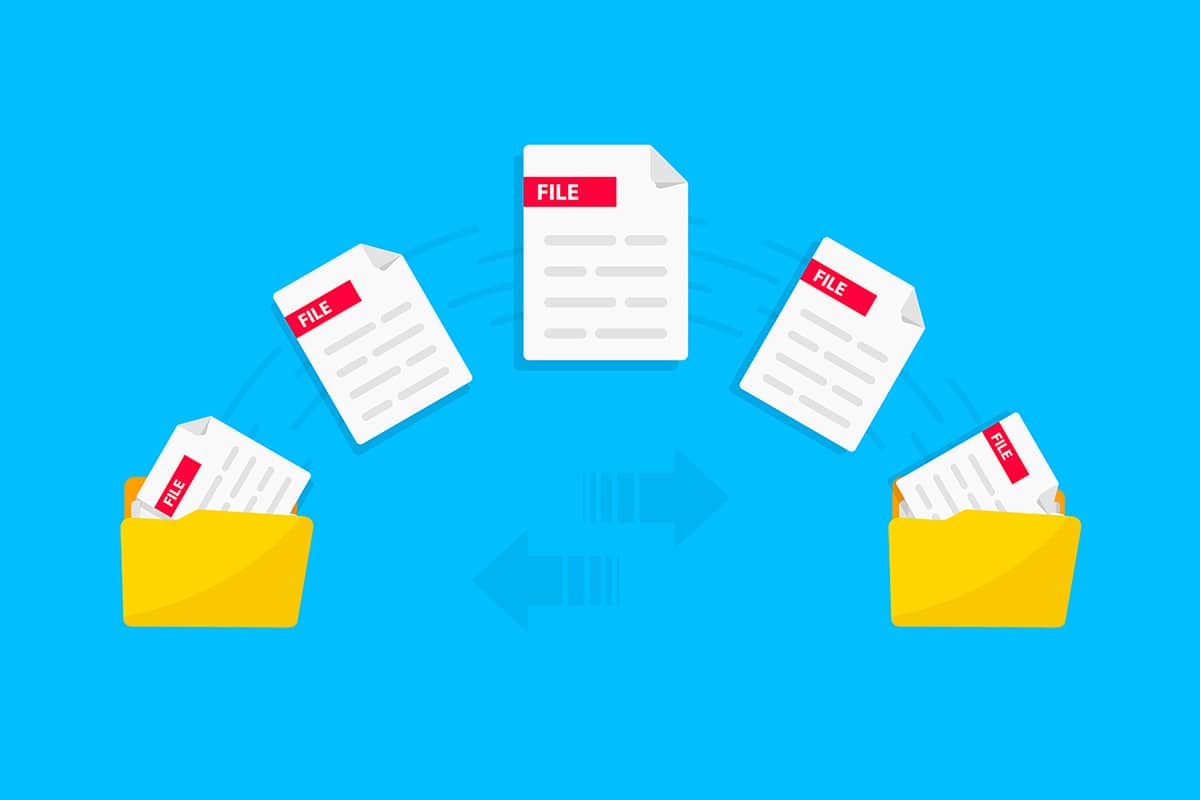
28 najlepszych programów do kopiowania plików na komputery z systemem Windows
(28 Best File Copy Software for Windows PCs
)
Dlaczego warto wybrać oprogramowanie do kopiowania plików zamiast wbudowanych opcji kopiowania i wklejania?(Why choose file copy software over in-built copy-paste options?)
- Wskazane powyżej procesy są czasochłonne(time-consuming) , zwłaszcza jeśli musisz przesłać dużą ilość danych.
- Po drugie, nie można zatrzymać rozpoczętego procesu(cannot halt the process once started) .
- Co więcej, oprogramowanie do przesyłania danych lub kopiowania plików innych firm zapewnia szereg korzyści,(host of benefits) takich jak lepsze informacje, kolejkowanie kopii, wstrzymywanie, pomijanie i radzenie sobie z problematycznymi plikami.
Poniższa lista zawiera najlepsze opcje kopiowania i przesyłania plików o dowolnym rozmiarze w szybszym tempie przy zachowaniu jakości danych źródłowych.
1. Szybka kopia(1. Fast Copy)
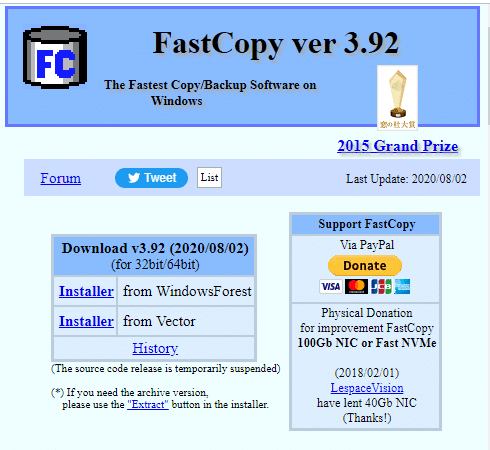
Fast Copy to bardzo przydatne oprogramowanie dostępne bezpłatnie i jest uważane za jedno z najlepszych kopiarek plików z następujących powodów:
- Fast Copy ma bardzo wydajny interfejs użytkownika(highly efficient User Interface) zgodny z wersjami Windows 7,8 i 10.
- Jest to oprogramowanie przenośne(portable software) .
- Ta kopiarka jest jednym z najszybszych narzędzi do kopiowania i tworzenia kopii zapasowych plików(fastest file copying and backup tools) .
- Poza tym umożliwia automatyczny wybór(auto-selection) ustawień kopiowania.
- Obsługuje również UNICODE(supports UNICODE ) i nazwy ścieżek plików powyżej MAX_PATH.
- Umożliwia korzystanie z ACL .
- Pozwala również na opcje Allstream(Allstream options) .
- Co więcej, Fast Copy zapewnia wszystkie szczegóły kopiowania lub przesyłania plików(details of file copy or transfer) .
- Nie zastępuje domyślnego narzędzia kopiowania(does not replace the default copy utility) systemu Windows.
Przeczytaj także: (Also Read:) Napraw nieokreślony błąd podczas kopiowania pliku lub folderu w systemie Windows 10(Fix Unspecified error when copying a file or folder in Windows 10)
2. Terakopia(2. TeraCopy)

TeraCopy to kolejny dobry program do kopiowania plików dla systemu Windows 10(Windows 10) , a także Windows 7 i Windows 8 . Zawiera wiele funkcji:
- Jest to aplikacja o pojemności 17,6 MB, która nie wymaga instalacji(does not require to be installed) .
- Ma zarówno wersję bezpłatną, jak i płatną(free and paid versions) , a wersja płatna zaczyna się od 19,95 USD.
- Umożliwia funkcję przeciągnij i upuść(enables drag and drop feature) .
- Pomaga nawet w naprawie i (repair &) odzyskiwaniu danych(recovery of data) .
- Jeśli się rozłączy, ponownie automatycznie połączy się z systemem(automatically re-connect to the system) .
- Weryfikuje(verifies) skopiowane pliki z plikami źródłowymi.
- Wysyła komunikat potwierdzający(sends a confirmatory message) po każdej akcji przeciągania i upuszczania.
- Będzie jednak wymagał 1 GB pamięci RAM(require 1 GB RAM) i co najmniej 100 MB miejsca na dysku twardym(100 MB of Hard Drive space) .
3. Obsługa kopiowania(3. Copy Handler)
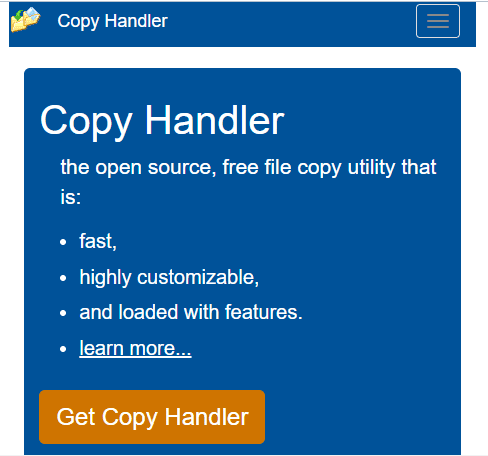
Copy Handler to kolejne najlepsze darmowe oprogramowanie do kopiowania plików, na które natkniesz się podczas wyszukiwania najlepszej kopiarki plików ze względu na następujące zalety:
- Jest to oprogramowanie typu open source(open-source software) , dostępne bezpłatnie.
- Jest kompatybilny ze wszystkimi wersjami Windows(compatible with all versions of Windows) . Fajnie, prawda?
- Umożliwia szybkie przesyłanie(high-speed transfer) plików.
- Oferuje wsparcie w wielu językach(multilingual support) .
- Pozwala sprawdzić stan pracy(check the working health) procesu przesyłania plików.
- System automatycznie kończy wszystkie niedokończone zadania(automatically completes all unfinished tasks) po ponownym uruchomieniu komputera w przypadku jego przypadkowego wyłączenia. Nie musisz już martwić się o swoje pliki.
- Posiada funkcję przeciągnij i upuść(drag and drop ) .
- Umożliwia również obsługę kolejki(queue support) .
Przeczytaj także: (Also Read: )Odzyskaj pliki z pendrive'a zainfekowanego wirusem (2022)(Recover Files from Virus Infected Pen Drive (2022))
4. ZabijKopiuj(4. KillCopy)
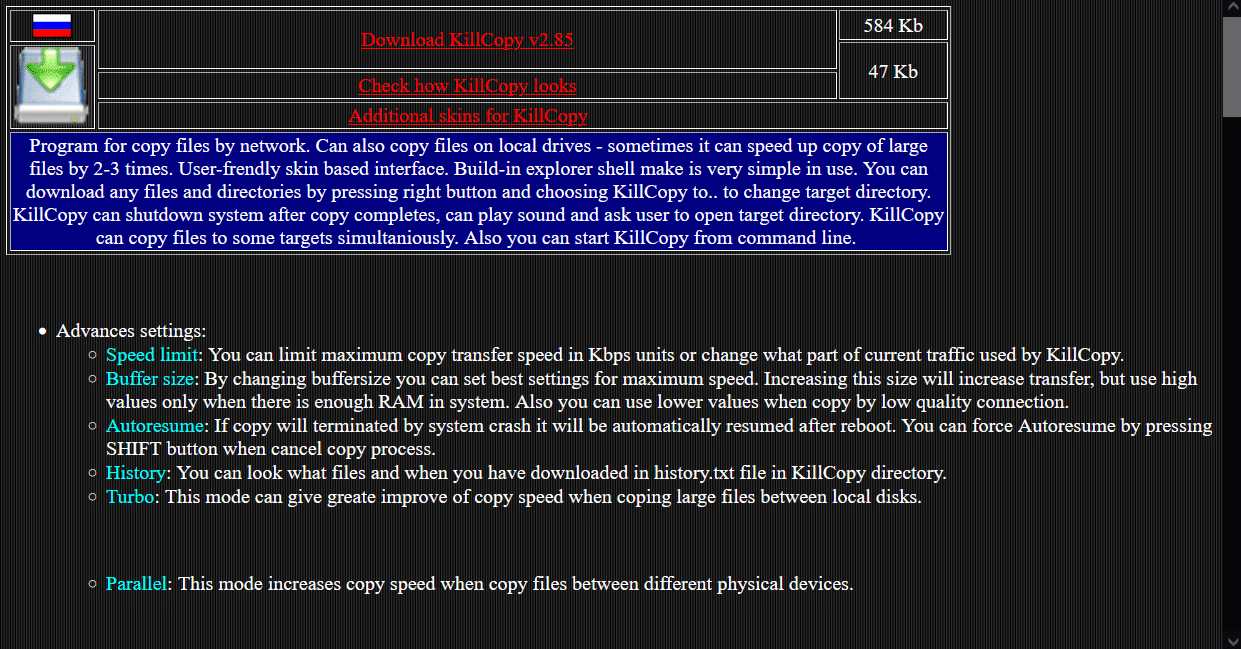
KillCopy trafia na tę listę jako jedno z najszybszych programów do kopiowania plików, które jest również bezpłatne ze względu na niesamowite funkcje wymienione poniżej:
- Posiada prostą funkcję przeciągnij i upuść(drag & drop) , aby ułatwić proces kopiowania.
- Możesz użyć trybu (mode )szybkiej weryfikacji( high-speed verification) , aby usunąć wszelkie błędy z pliku, które wystąpiły z powodu złego połączenia z urządzeniem zdalnym.
- Dzięki opcji KillDelete możesz łatwo usunąć plik źródłowy po zakończeniu procedury kopiowania.
- Tryb Turbo (Turbo mode ) pozwala na zwiększenie szybkości kopiowania dużych plików pomiędzy lokalnymi dyskami w systemie.
- (Auto resume) Funkcja automatycznego (feature)wznawiania automatycznie wznawia przesyłanie plików po nieznanym i nagłym rozłączeniu.
- Opcja historii pozwala na sprawdzenie plików przesłanych przez plik history.txt(history.txt file) z katalogu KillCopy.
5. Kopiowanie dysku EaseUs(5. EaseUs Disk Copy)

Jeśli szukasz niesamowicie szybkiego i jednego z najlepszych darmowych programów do kopiowania plików, Twoje wyszukiwanie kończy się tutaj. Oprogramowanie EaseUs Disk Copy(EaseUs Disk Copy) jest uważane za takie ze względu na następujące atrybuty, które wyświetla:
- Umożliwia kopiowanie całego dysku twardego (copying of complete Hard Disk Drive) (HDD) lub urządzenia półprzewodnikowego (SDD)((HDD) or Solid-State Device (SDD)) do nowej lokalizacji za pomocą jednego kliknięcia.
- Jest kompatybilny ze wszystkimi wersjami systemu operacyjnego Windows(compatible with all versions of Windows OS) .
- Posiada również zdolność do ratowania uszkodzonych lub uszkodzonych dysków twardych(rescue corrupt or damaged hard drives) .
- Może również kopiować niedostępne (copy inaccessible) lub utracone lub usunięte pliki(or lost or deleted files) .
- Obsługuje dyski twarde o(supports hard disks up to 16 TB) rozmiarze do 16 TB.
- Oprogramowanie ma dwa płatne warianty: Pro i Technician . Zaczynają się odpowiednio od 19,90 USD miesięcznie i 89,00 USD rocznie.
- Obie wersje oferują bezpłatną wersję próbną,(offer a free trial option) zanim poprosisz o wykupienie subskrypcji.
Przeczytaj także: (Also Read:) 16 najlepszych rozszerzeń do blokowania reklam dla Chrome(16 Best Ad Blocking Extension for Chrome)
6. Minikopiarka(6. MiniCopier)
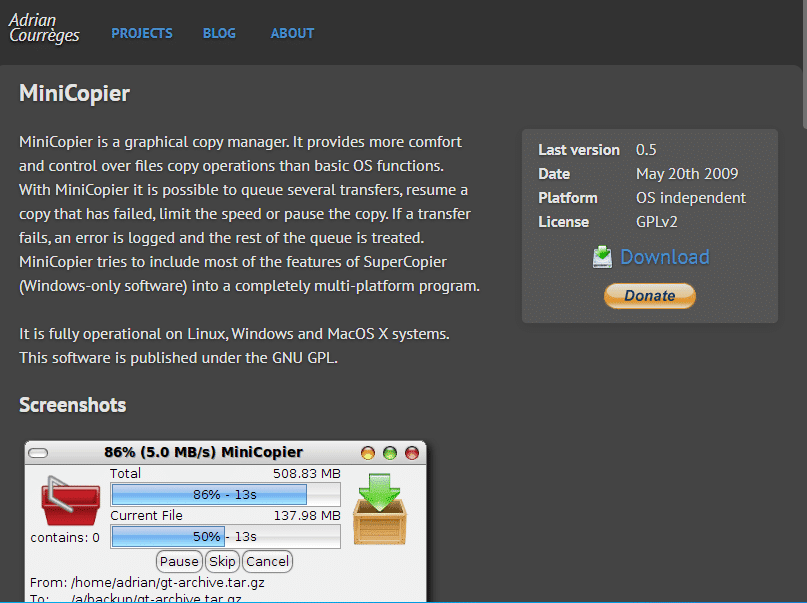
MiniCopier to inna nazwa na liście najlepszych programów do kopiowania plików dla systemu Windows(Windows) i jest słusznie uważana za taką na liście ze względu na następujące atrybuty z wieloma funkcjami wyszczególnione poniżej:
- Jest dostępny za darmo(free) .
- Umożliwia funkcje przeciągania i upuszczania(drag and drop) .
- Posiada prosty interfejs użytkownika(simple User Interface) .
- Pozwala regulować prędkość kopiowania(regulate the speed of copying) .
- Pozwala na wstrzymanie lub wznowienie procesu kopiowania plików(pause or resume the file copy process) .
- MiniCopier oferuje elastyczność, aby pominąć bieżącą kopię lub transfer pliku(flexibility to skip the current file copy or transfer) i przejść do następnego.
- Umożliwia nadpisywanie plików(overwriting of files) i poprawianie błędów(bug fixing) .
- Ponadto prowadzi pełną ewidencję skopiowanych lub przesłanych plików(complete records of the files copied or transferred) .
7. Niepowstrzymana kopiarka(7. Unstoppable Copier)
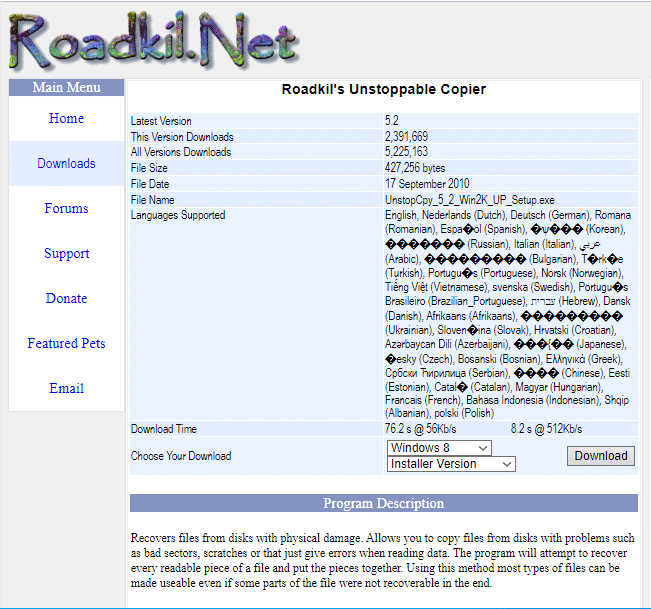
Roadkil Unstoppable Copier znajduje się na liście najlepszych darmowych programów do kopiowania plików na komputery z systemem Windows(Windows) ze względu na szereg doskonałych funkcji, takich jak:
- Jest niezawodny (reliable) i łatwy w użyciu(and easy to use) .
- Jest kompatybilny ze starszymi wersjami systemu Windows(compatible with older versions of Windows) z wyjątkiem Windows 10.
- Umożliwia obsługę wiersza poleceń.(command line support.)
- Posiada możliwość budowania niekompletnych skopiowanych plików(build incomplete copied files) .
- Jest to doskonałe oprogramowanie do odzyskiwania, ponieważ umożliwia odzyskanie dowolnego oryginalnego dokumentu(recovery of any original document) , który mógł zostać utracony podczas procesu kopiowania i wklejania.
- Nie wymaga GUI(does not require GUI) ani graficznego interfejsu użytkownika.
- Działa z ogromną prędkością(enormous speed) .
- Umożliwia przetwarzanie w trybie wsadowym(batch mode processing) .
Przeczytaj także: (Also Read:) Przesyłaj pliki między dwoma komputerami za pomocą kabla LAN(Transfer files between two Computers using LAN cable)
8. Ultrakopiarka(8. UltraCopier)
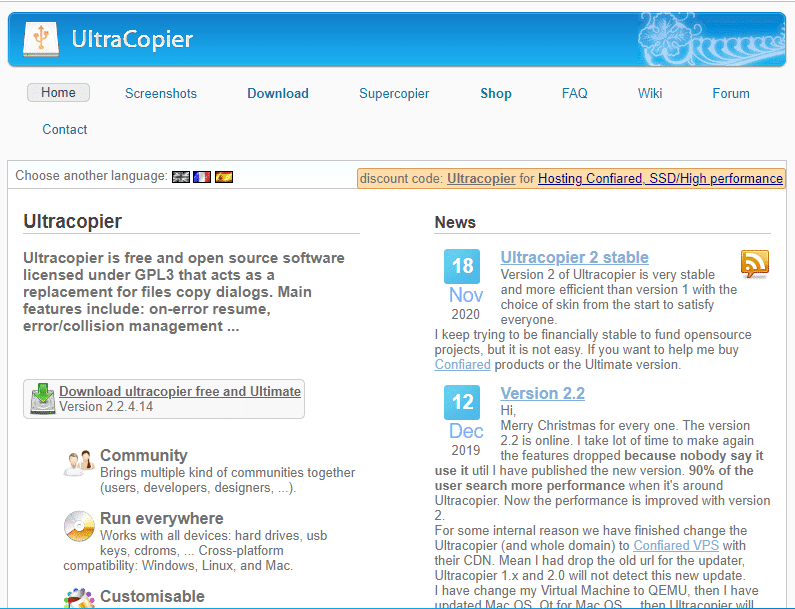
UltraCopier zdobył swoje miejsce na liście najlepszych darmowych programów do kopiowania plików ze względu na następujące atrybuty:
- Jest to bezpłatna aplikacja typu (free-to-use)open source .
- Oferuje wersję premium(premium featured version) dostępną w cenie początkowej 14,99 USD.
- Zajmuje bardzo mało miejsca(occupies very little space ) na dysku twardym.
- Jest kompatybilny z macOS i Linux OS(compatible with macOS & Linux OS) oprócz Windows XP , Vista , 7, 8, 10.
- Jest wysoce konfigurowalny(highly customizable) i może być używany bez żadnych trudności.
- Możesz wykonywać wiele kopii(perform multiple copies) jednocześnie.
- Jest wyposażony w funkcję zarządzania błędami(error management feature) .
- Zawiera również tacę kolejki kopiowania,(Copy queue tray) aby sprawdzić postęp kopiowania i umożliwić to samo.
9. Plik Fisher(9. File Fisher)
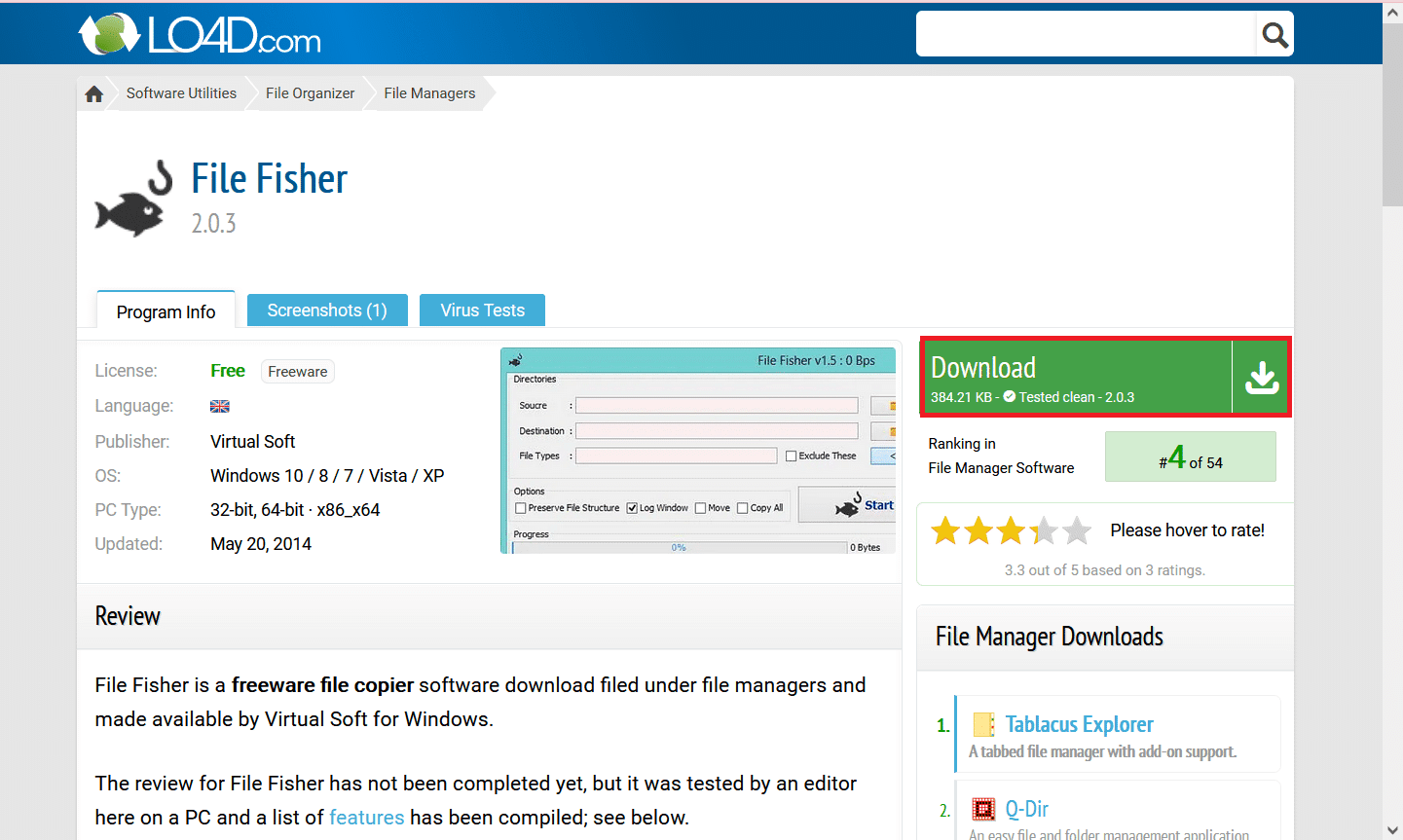
File Fisher to jeszcze jedno oprogramowanie do kopiowania plików dostępne za darmo i wysoce zalecane, ponieważ:
- Jest to lekkie oprogramowanie z łatwym w użyciu i (easy-to-use and) wysoce adaptowalnym interfejsem użytkownika(highly adaptable User Interface) .
- Jest kompatybilny ze wszystkimi wersjami Windows(compatible with all versions of Windows) .
- Jest to narzędzie (tool)przenośne(portable) .
- Umożliwia masowe kopiowanie plików(copy files in bulk) .
- Zapewnia elastyczność wstrzymywania, wznawiania, a nawet anulowania przesyłania plików(flexibility to pause, resume, and even cancel a file transfer) .
- Posiada pasek menu, który oferuje automatyczną aktualizację, porządkowanie folderów i opcje kompresji plików(auto-update, organize folders, and compress files options) .
- Zapewnia opcję (option to) zmiany nazwy lub zastąpienia plików(rename or replace files ) , podobnie jak inne oprogramowanie do zmiany nazwy plików dla systemu Windows(other file rename software for Windows) .
Przeczytaj także: (Also Read:) Jak przesyłać pliki z Androida na komputer(How to Transfer Files from Android to PC)
10. Ekstremalna kopia(10. ExtremeCopy)

Easersoft ExtremeCopy to bardzo przydatne oprogramowanie do posiadania i bez wątpienia może być uważane za jedno z najlepszych darmowych programów do kopiowania plików dla systemu Windows(Windows) .
- Jest to lekka(lightweight) , łatwa w użyciu(easy-to-use) aplikacja.
- Posiada wbudowany system zarządzania błędami(error management system) .
- Umożliwia łatwe wznowienie przerwanego programu(resume the interrupted program) .
- Oferuje również swobodę anulowania, wstrzymania lub pominięcia kopiowania lub przesyłania pliku(freedom to cancel, pause or skip a file copy or transfer) .
- Jest kompatybilny ze wszystkimi głównymi systemami operacyjnymi,(compatible with all major operating systems) takimi jak Windows XP , Vista , 7, 8, 10 i Mac OS .
- Umożliwia automatyczne zamykanie systemu Windows(auto-closing of Windows) po zakończeniu zadania kopiowania lub przesyłania plików.
- Ponadto zapewnia możliwość weryfikacji danych(data verification) po zakończeniu kopiowania danych.
- Uważa się, że jest od 20% to 120% faster niż domyślne narzędzie do kopiowania plików systemu Windows .(Windows)
Oferuje zarówno wersje Standard , jak i Pro( Pro-versions) z początkowym 30-dniowym bezpłatnym okresem próbnym(30-day free trial) . Po zakończeniu okresu próbnego musisz zapłacić jednorazową opłatę w wysokości 19,95 USD, aby z niej skorzystać. Kup więc swoją wersję próbną już dziś!
11. PerigeeKopiuj(11. PerigeeCopy)

PerigreeCopy utrzymał swoją pozycję na liście najlepszych darmowych programów do kopiowania plików na komputery z systemem Windows(Windows) ze względu na następujące atrybuty:
- Posiada łatwy w obsłudze interfejs(easy-to-use interface) , który umożliwia przesyłanie wielu plików z dużą prędkością(transfer of multiple files at high speeds) .
- Umożliwia także usuwanie plików z błyskawiczną prędkością(delete files at lightning-fast speeds) .
- Obsługuje wszystkie systemy operacyjne Windows(supports all Windows operating systems) i działa wyjątkowo dobrze z Windows 7 i wcześniejszymi wersjami.
- Ignoruje wszystkie uszkodzone (ignores all corrupt) lub (or) uszkodzone pliki(damaged files) .
Przeczytaj także: (Also Read:) 15 najlepszych darmowych dostawców poczty e-mail dla małych firm(15 Best Free Email Providers for Small Business)
12. Bogata kopia (12. RichCopy )

RichCopy został zaprojektowany przez Kena Tamaru(Ken Tamaru) z firmy Microsoft(Microsoft) do kopiowania lub przenoszenia plików z jednego miejsca do drugiego.
- Dzięki unikalnemu interfejsowi kreatora(unique Wizard interface) dostępnemu wyłącznie z tym programem, zawsze możesz poznać i zobaczyć wszystkie zduplikowane zadania(view all duplicated jobs) .
- To fantastyczne narzędzie do szybkiego kopiowania całego dysku, katalogu lub kilku zmodyfikowanych plików(quickly copying an entire drive, directory, or a few modified files) .
- Korzystając z RichCopy , możesz szybko (really fast)skopiować ogromną liczbę plików .(copy a huge number of files)
- Jest to najszybszy program do przesyłania plików(quickest file transfer program) dla systemów Windows 7, 8 i 10.
- Umożliwia synchronizację i przesyłanie danych(synchronize and transfer data) przez sieć, a także kopiowanie plików.
13. Ładna kopiarka(13. NiceCopier)

NiceCopier to fajny program, który wspaniale zastępuje wbudowaną funkcję kopiowania plików w Eksploratorze Windows(Windows Explorer) , ponieważ:
- Posiada możliwość szybkiego kopiowania i wklejania danych(copy and paste data quickly) .
- Jego ustawienia domyślne można zmienić(default settings can be changed) , na przykład uruchamianie przy starcie.
- Funkcje obejmują pauzę(pause) , wznowienie( resume) oraz możliwość określenia idealnego tempa kopiowania.
- W jednym oknie program pokazuje wszystkie uruchomione zadania(shows all running tasks) .
- To proste (straightforward) i przenośne(and portable) oprogramowanie.
Przeczytaj także: (Also Read:) 9 najlepszych darmowych programów do odzyskiwania danych (2022)(9 Best Free Data Recovery Software (2022))
14. Kopia FF(14. FF Copy)

Na naszej liście FF Copy jest jednym z najlepszych narzędzi do kopiowania plików dla systemu Windows(Windows) ze względu na następujące niezwykłe funkcje:
- Ma zdolność znacznego przyspieszenia(boost the speed) całego procesu poprzez automatyczną regenerację źródła, gdy tylko stanie się ono niedostępne.
- Wystarczy(Simply) skopiować lub wkleić plik do kolejki transferu, a zostanie on przesłany w odpowiedniej kolejności(transferred in the appropriate sequence) .
- Możesz szybko przejść do następnego transferu plików(quickly skip to the next file transfer) podczas transferu plików bez trudności.
- Procedurę można wstrzymać i wznowić(be paused and resumed) w razie potrzeby.
- Jest dużo szybszy niż inne(quicker than other utilities) tego typu narzędzia.
- Pozwala na jednoczesne przesyłanie wielu plików lub katalogów(transfer numerous files or directories, at once) .
15. RoboKopiuj(15. RoboCopy)

RoboCopy nie jest oprogramowaniem ani narzędziem(not a software or utility) do kopiowania plików. To tylko polecenie do kopiowania i przenoszenia plików w systemie Windows(Windows) .
- To polecenie może być również używane do przesyłania plików i danych z jednego serwera na drugi(transfer files and data from one server to another) oprócz folderów i dysków.
- Jego unikalną cechą jest to, że to polecenie może kopiować pliki nawet wtedy, gdy sieć nie działa(even when the network is down) .
- To polecenie w prosty sposób zastępuje XCopy .(replaces XCopy )
- Możesz nawet pominąć kopie plików(skip copies of files) , które już znajdują się na docelowym dysku lub folderze.
- Kopiuje bezbłędnie trasy od 259(copies routes between 259 – 32k characters) do 32 tys. znaków.
- Działa w systemach operacyjnych Windows Vista i Windows 8(both Windows Vista & Windows 8) .
Przeczytaj także: (Also Read:) 18 najlepszych narzędzi do hakowania(18 Best Tools for Hacking)
16. Superkopiarka(16. SuperCopier)

SuperCopier4 to idealna opcja, jeśli szukasz bardziej stabilnej alternatywy dla UltraCopier .
- Za jego pomocą możesz ustawić limit prędkości przesyłania plików(set a file transfer speed limit) .
- Oprogramowanie zawiera również funkcję wielowątkowego przesyłania plików .(multi-threaded file transfer)
- SuperCopier 4 kosztuje 14,99 USD. Dostępna jest również darmowa wersja(free version) , którą możesz wypróbować.
- Pozwala inicjować, zatrzymywać i ponownie uruchamiać transfery plików(initiate, halt, and restart file transfers) .
- Zapewnia również mechanizm obsługi błędów(an error-handling mechanism ) .
- Zużywa bardzo mało zasobów systemowych(uses very few system resources) .
- Jest darmowy i open-source(free and open-source) , dzięki czemu można go łatwo dostosować.
- SuperCopier oferuje lepszą stabilność(better stability) niż UltraCopier.
17. WinMend

Funkcja kopiowania plików w WinMend jest dość typowa. Oto kilka godnych uwagi funkcji tej aplikacji:
- W miejscu docelowym oferuje opcję zastąpienia lub pominięcia dopasowanych plików(replace or skip matched files) .
- W razie potrzeby można zatrzymać i kontynuować operację kopiowania(halt and continue the copying operation) .
- Jest to program do kopiowania plików wsadowych,(batch file copying program) który jest zarówno bezpłatny, jak i prosty w użyciu(free and simple to use) .
- Umożliwia bezproblemowe kopiowanie wielu plików i folderów(effortlessly copy multiple files & folders) z kilku miejsc do miejsca docelowego zdefiniowanego przez użytkownika.
- Może przyspieszyć proces kopiowania(speed up the copy process) nawet trzykrotnie w porównaniu z domyślną funkcją systemu.
- Możesz również skorzystać z techniki „ przeciągnij i upuść” .(drag-and-drop)
Przeczytaj także: (Also Read:) Jak przenosić pliki z jednego dysku Google na drugi(How to Move Files from One Google Drive to Another)
18. n2ncopy
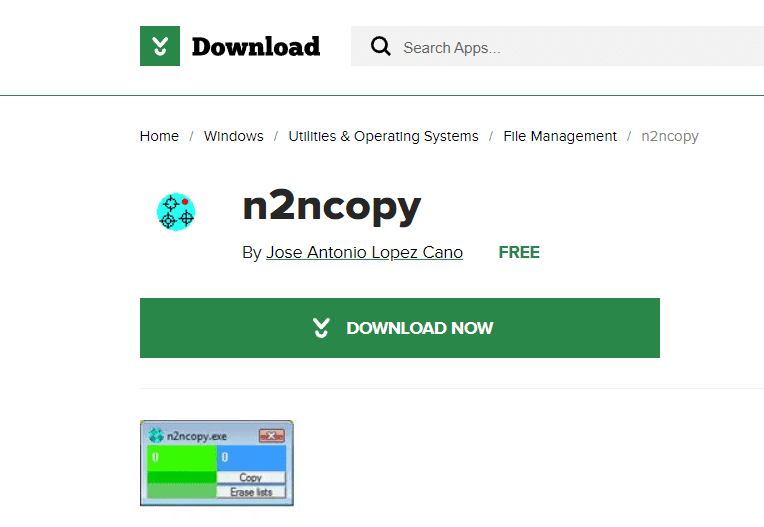
n2ncopy to małe narzędzie Windows , które pozwala kopiować lub przenosić kilka plików i folderów do jednego lub więcej miejsc docelowych(to one or more destinations) , wszystko na raz. Czy to nie niesamowite! Ponadto,
- Możesz przenosić pliki i foldery, przeciągając(dragging and dropping) je i upuszczając.
- Wyświetlana jest całkowita liczba(total number) plików i folderów na liście.
- Klikając interfejs prawym przyciskiem myszy, możesz go dostosować(customise it) .
- Ponieważ jest to plik ZIP, nie trzeba go instalować(doesn’t need to be installed) .
19. Narzędzie do kopiowania plików(19. File Copy Utility)

File Copy Utility to kolejne najlepsze oprogramowanie do kopiowania plików dla systemu Windows(Windows) na naszej liście. Posiada następujące atrybuty:
- Jest to darmowy program(free programme) .
- Jest dostarczany jako pojedynczy plik wykonywalny, który nie wymaga instalacji.(does not require installation.)
- To narzędzie umożliwia przenoszenie plików lub folderów w różnych lokalizacjach(move files or folders across various locations) .
- Pliki i foldery można przeciągać i upuszczać(dragged and dropped) do okna głównego.
- Zapewnia również opcję wyłączenia komputera(shutting down the computer) po zakończeniu zadania kopiowania.
- Kopiuj pliki do folderu docelowego z kilku lokalizacji(from several locations ) jednocześnie.
Przeczytaj także: (Also Read:) Top 15 najlepszych darmowych odtwarzaczy IPTV(Top 15 Best Free IPTV Players)
20. WinRoboKopiuj(20. WinRoboCopy)

WinRoboCopy to darmowy graficzny interfejs użytkownika dla polecenia RoboCopy . Posiada następujące cechy:
- Umożliwia kopiowanie dowolnego folderu(copy any folder) z jednej lokalizacji do drugiej.
- WinRoboCopy umożliwia użytkownikom określanie plików i folderów poprzez przeciąganie plików i katalogów(specify files and folders by dragging files and directories) do Eksploratora Windows.
- Możesz rozpocząć procedurę kopiowania, klikając RoboCopy! button .
- Podczas kopiowania możesz także używać symboli wieloznacznych i innych przełączników(utilize wildcards and other switches) .
- Zawiera również opcję harmonogramu(timetable option) , pozwalającą zaplanować pracę nad kopiowaniem zgodnie z harmonogramem.
21. Kopiarka bitowa(21. Bit Copier)
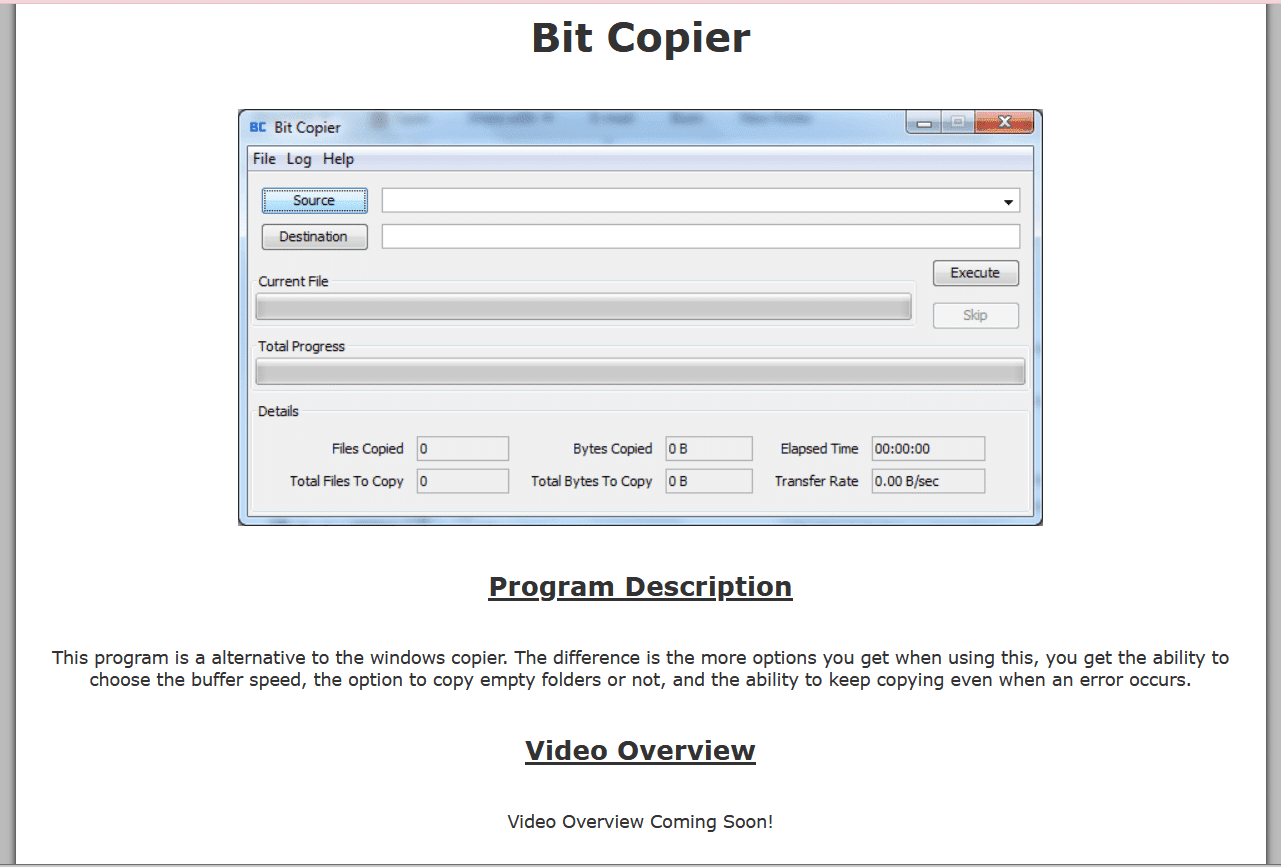
Zamiast korzystać z kopiarki systemu Windows(Windows) , możesz zamiast tego użyć kopiarki bitowej(Bit Copier) , ponieważ:
- Umożliwia przenoszenie plików i folderów w różnych lokalizacjach(move files and folders across locations) .
- Jest dostępny w formie przenośnej i jest całkowicie darmowy(free) .
- (Multiple files and directories)Jednocześnie można kopiować wiele plików i katalogów .
- Możesz zmienić (change) domyślną prędkość bufora(the default buffer speed) .
- Nawet jeśli wystąpi błąd, może kontynuować kopiowanie(continue copying) .
- Jego przyjazny dla użytkownika interfejs(user-friendly interface) wyświetla ogólną liczbę plików/bajtów, a także liczbę skopiowanych plików/bajtów.
- Powinieneś być w stanie zdecydować, czy pominąć wszystkie puste katalogi( choose whether or not to skip all empty directories) .
Przeczytaj także: (Also Read:) 5 najlepszych aplikacji do ukrywania adresów IP na Androida(5 Best IP Address Hider App for Android)
22. Kopiarka plików Iman(22. Iman File Copier)

Iman File Copier to przydatne oprogramowanie, które pozwala łatwo zarządzać plikami i kopiować je z jednej lokalizacji do drugiej.
- Może być również używany do kopiowania standardowych plików(copy standard files) .
- Do procedury kopiowania można dodać wiele plików jednocześnie(add numerous files at the same time) . Aby rozpocząć operację, wybierz katalog docelowy( target directory) i kliknij przycisk Kopiuj(Copy button) .
- Możesz także wybrać rozmiar bufora(choose the buffer size) dla procedury kopiowania plików.
- Nie ma potrzeby instalowania programu(no need to install the program) .
- Na dole pasek postępu(progress bar ) wyświetla liczbę ukończonych bajtów i całkowity rozmiar pliku.
- Łatwo uruchamia się z prostym interfejsem użytkownika,(simple user interface) który zawiera wszystkie ikony na wyciągnięcie ręki.
- Jego podstawową funkcją jest kopiowanie danych z dysków CD lub DVD(copy data from CDs or DVDs) , czego system Windows(Windows) nie jest w stanie wykonać samodzielnie.
23. Xkopia(23. Xcopy)

xcopy to polecenie, które podczas wykonywania w wierszu (xcopy)polecenia(Command Prompt) kopiuje dużą liczbę plików lub folderów z jednej lokalizacji do drugiej .
- To polecenie jest dostępne we (available in)wszystkich systemach operacyjnych Windows, ( all Windows operating systems ) a mianowicie Windows 10, Windows 8, Windows 7, Windows Vista , Windows XP i Windows 98.
- To lekka (lightweight) i łatwa w użyciu(and easy-to-use) aplikacja.
- Kopiuj z i Kopiuj do to dwa okienka(two panes) po prawej stronie.
- Jest w stanie kopiować całe foldery(copying entire folders) .
Przeczytaj także: (Also Read:) Top 8 darmowych programów do zarządzania plikami dla systemu Windows 10(Top 8 Free File Manager Software For Windows 10)
24. Kopia pliku(24. File Copy)
File Copy to mały i przenośny program, który umożliwia łatwe kopiowanie danych z jednego katalogu do drugiego.
- Nie trzeba go instalować(doesn’t need to be installed) .
- Wystarczy przeciągnąć i upuścić(drag and drop) plik wykonywalny w dowolnym miejscu na dysku twardym, aby uruchomić oprogramowanie jednym kliknięciem(with a single click) .
- Przyspiesza proces (accelerates) kopiowania(the copying process) . Po wybraniu pliku źródłowego i folderu docelowego kliknij przycisk Przejdź, aby rozpocząć operację.
- Wyświetlany jest komunikat potwierdzający,(confirmation message) informujący, czy czynność została pomyślnie zakończona.
Jedyną wadą jest to, że pozwala na kopiowanie tylko jednego pliku na raz.
25. Schizokopia(25. SchizoCopy)
SchizoCopy to narzędzie programowe Microsoft Windows , które umożliwia przenoszenie lub kopiowanie danych komputerowych.
- Jest to darmowy (free) program do szybkiego kopiowania dużych ilości danych.
- Kopiowanie lub przenoszenie plików danych(simple to copy or move data files) z jednego folderu do drugiego jest proste.
- Jest szybszy(quicker) i oferuje więcej funkcji niż podstawowe operacje kopiowania w systemie Windows(Windows) .
- Oferuje jedyną w swoim rodzaju opcję wsparcia kopii zapasowej(Backup support) w przypadku nieplanowanego zamknięcia lub wyłączenia systemu.
- Obsługuje funkcję przeciągania i upuszczania,(Drag and Drop feature) podobnie jak większość innych na tej liście.
Przeczytaj także: (Also Read:) Jak odtwarzać pliki OGG w systemie Windows 10(How to Play OGG Files on Windows 10)
26. yKopiuj(26. yCopy)

Ycopy to bezpłatna(free) aplikacja do kopiowania dla systemu Windows z następującymi godnymi uwagi funkcjami:
- Pomaga zaoszczędzić czas, przyspieszając(speeding up) proces kopiowania.
- Posiada możliwość pomijania plików, których nie można powielić(skip files that cannot be duplicated) .
- Operację kopiowania można również wstrzymać i wznowić(paused and resumed) .
- Pliki, których nie można było skopiować, są kompilowane do postaci drukowanego raportu(printed report) .
Aby rozpocząć operację, po prostu wybierz folder źródłowy i docelowy, a następnie kliknij przycisk Rozpocznij kopiowanie(Start Copy) . Proste, prawda?
27. QKopiuj(27. QCopy)
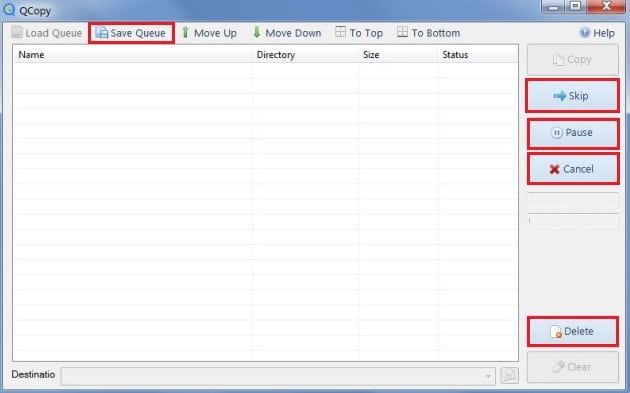
QCopy to kopiarka plików sieciowych, która pomaga użytkownikom kopiować dane do iz lokalizacji sieciowych.
- Jest to darmowa (free) i (and) prosta(simple) aplikacja do kopiowania plików dla systemu Windows(Windows) .
- Jest to niewielkie(small-sized ) oprogramowanie, które umożliwia kopiowanie zawartości plików i folderów w odpowiednie miejsce.
- Przeciągając i upuszczając(dragging and dropping) pliki lub foldery na ekran główny, możesz dodać je do ekranu głównego.
- Kolejkę można zapisać lub załadować(queue can be saved or loaded) do późniejszego wykorzystania.
- Możesz także kopiować pliki z wielu witryn jednocześnie(copy files from numerous sites at the same time) .
- W dowolnym momencie możesz wstrzymać i kontynuować(pause and continue) proces, pominąć pliki lub zapisać kolejkę do późniejszego transferu.
Przeczytaj także: (Also Read: )Jak przenieść listę odtwarzania z iPhone'a do iTunes(How to Transfer Playlist from iPhone to iTunes)
28. Szybkie kopiowanie wklej(28. Fast Copy Paste)

Narzędzie do szybkiego kopiowania i wklejania(Fast Copy Paste) jest przydatnym narzędziem do kopiowania i wklejania wybranych plików do dokładnej lokalizacji według preferencji. Rzućmy okiem na kilka ważnych funkcji tej aplikacji:
- Jego minimalistyczny interfejs(minimalist interface) pozwala na precyzję w plikach i miejscu docelowym.
- Działa najlepiej ze wszystkimi wersjami systemu Windows(works best with all Windows versions) .
- Zgodnie z opiniami użytkowników działa z bezbłędną wydajnością(flawless performance) przesyłania danych.
- Możesz wykonać zadania kopiowania za pomocą (just a) kilku kliknięć(few clicks) .
- Jest to przenośny (portable) program bez kłopotliwych etapów instalacji.
- Nie pozostawia żadnych śladów(oes not leave any traces) w rejestrze Windows.
- Dodatkowo można go łatwo skopiować na urządzenia USB(copy it on USB devices) i zabrać ze sobą wszędzie.
Zalecana:(Recommended:)
- Napraw niedziałający dźwięk Zoom w systemie Windows 10(Fix Zoom Audio Not Working Windows 10)
- Najlepsza aplikacja do śledzenia telefonów komórkowych(Best Cell Phone Tracking App)
- Jak kopiować i wklejać w PuTTY(How to Copy and Paste in PuTTY)
- Copy Paste not working on Windows 10? 8 Ways to Fix it!
Aby zakończyć dyskusję, wybraliśmy niektóre z najbardziej zaufanych, wysoce niezawodnych i najszybszych programów do kopiowania plików na komputery(Windows) stacjonarne i laptopy z systemem Windows. Mamy szczerą nadzieję, że ten artykuł pomógł Ci w poszukiwaniu najlepszego oprogramowania do kopiowania plików (best file copy software) dla systemu Windows(for Windows) . Daj nam znać, o czym chcesz się dowiedzieć w następnej kolejności.
Related posts
16 najlepszych darmowych programów do zmiany nazwy plików dla systemu Windows 2022
19 Najlepszy darmowy menedżer plików dla Windows 2022
15 najlepszych narzędzi do kompresji plików dla systemu Windows
Najlepsze darmowe oprogramowanie do karaoke dla systemu Windows
Najlepsze aplikacje Reddit dla Windows i Mac
7 najlepszych darmowych odtwarzaczy multimedialnych dla systemu Windows
20 najlepszych narzędzi do tworzenia diagramów ER
16 najlepszych darmowych rejestratorów ekranu na PC
28 najlepszych darmowych programów do edycji zdjęć na PC 2022
25 najlepszych darmowych narzędzi dla robotów indeksujących
11 najlepszych czujników temperatury i wilgotności WiFi
30 najlepszych edytorów CSV dla systemu Windows (2022)
Najlepsze oprogramowanie do kontroli rodzicielskiej dla systemu Windows 10
15 najlepszych darmowych motywów Windows 10 2022
Top 30 najlepszych dostawców bezpłatnych usług masowej poczty e-mail
Najlepsze narzędzia do kopiowania dużej liczby plików w systemie Windows
Najlepsze narzędzia do sprawdzania aktualizacji oprogramowania
Najlepsze oprogramowanie do zamiany mowy na tekst dla systemu Windows 10
Najlepsze oprogramowanie do przechwytywania wideo dla systemu Windows 11
29 Najlepszy kompresor MP4 dla systemu Windows
